- Mi az a TWRP helyreállítás?
- Legújabb támogatott eszközök
- Előfeltételek
- Készítsen biztonsági másolatot eszközéről
- Telepítse a Samsung USB illesztőprogramokat
- Töltse fel Samsung készülékét
- Töltse le az Odin Flash Tool-t
- Oldja fel a Bootloadert
- Töltse le a TWRP helyreállítást
- Indítsa el a Samsung Galaxy készüléket letöltési módba
- Telepítse a TWRP Recovery programot az ODIN segítségével
A dél-koreai technológiai óriás, a Samsung rengeteg okostelefont kínál a költségvetési szegmenstől a zászlóshajó-szintig, beleértve néhány táblagépet is. Az összes Samsung Galaxy eszköz rendelkezik készlet-helyreállítási móddal, amely néhány lehetőséget kínál az újraindításra, az adatok törlésére stb. De ha egyéni firmware-t szeretne flashelni, vagy root hozzáférést vagy bármilyen mod fájlt szeretne telepíteni, akkor egyéni helyreállításra lesz szüksége, például TWRP. Itt megosztottuk az útmutatót a TWRP helyreállítási villogtatásról bármely Samsung telefonon meglehetősen egyszerűen.
Most az egyéni helyreállítás telepítéséhez először fel kell oldania az eszköz rendszerbetöltőjét. Az egyéni helyreállítás teljes körű adat- vagy rendszermentést és visszaállítást kínál a speciális gyári beállítások visszaállításához, a flashable ZIP-ek vagy képfájlok telepítésének lehetőségét, és még sok minden mást, amit egyszerűen nem talál meg egyetlen készlet-helyreállításnál sem. Az Android az állomány firmware és az állomány helyreállítása miatti testreszabásairól ismert. Mivel ezek a készlet-ROM és az állomány-visszaállítás sem kínál túl sok lehetőséget a játékra.
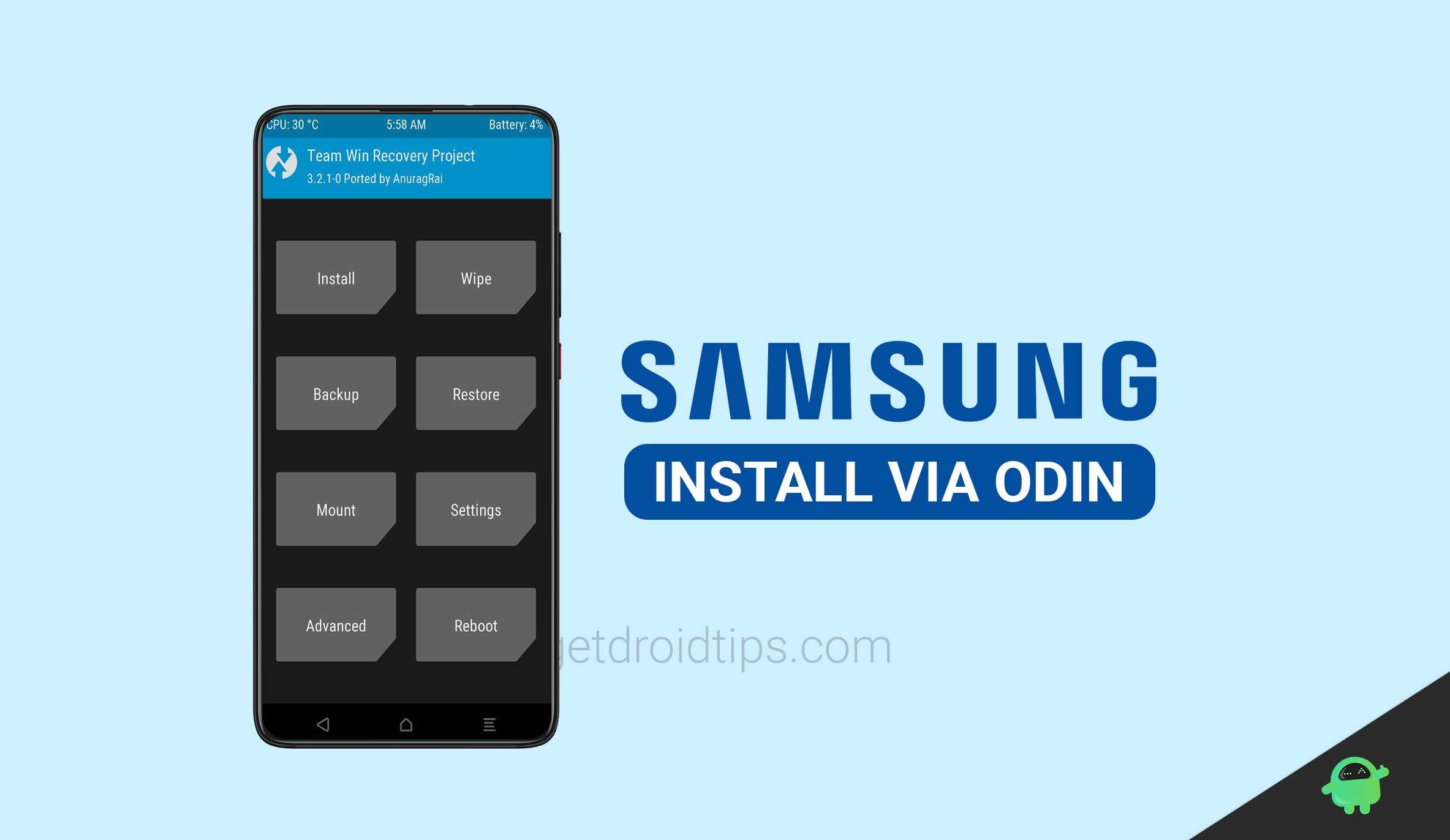
Mi az a TWRP helyreállítás?
A Team Win Recovery Project vagy a TWRP Recovery egy hasznos és népszerű egyéni helyreállítás, amely nyílt forráskódú szoftver. Az érintőképernyős interfész lehetővé teszi a felhasználók számára, hogy harmadik fél firmware-ét flasheljék meg, és egyszerűen biztonsági másolatot készítsenek a rendszerről vagy az adatokról, mint még soha. Az Android testreszabását kedvelők vagy fejlesztők számára az egyéni helyreállítás nagyon szükséges eszköz vagy szoftver.
Ezenkívül telepítheti a kernelt, modulokat, root vagy unroot, Nandroid biztonsági mentéseket készíthet stb. Eközben nagyon egyszerűen törölheti a rendszerpartíciókat, a belső tárhelyet, az adatokat, a gyorsítótárat, a szállítót stb.
Legújabb támogatott eszközök
A vadonatúj 2021-es modellekben is működik.
Reklámok
- Samsung Galaxy M31
- Samsung Galaxy S20 Ultra 5G
- Samsung Galaxy S20 Ultra
- Samsung Galaxy S20+ 5G
- Samsung Galaxy S20+
- Samsung Galaxy S20 5G
- Samsung Galaxy S20
- Samsung Galaxy Z Flip
- Samsung Galaxy Tab S6 5G
- Samsung Galaxy Xcover Pro
- Samsung Galaxy Note10 Lite
- Samsung Galaxy S10 Lite
- Samsung Galaxy A01
- Samsung Galaxy A71
- Samsung Galaxy A51
- Samsung Galaxy Xcover FieldPro
Előfeltételek
- Ez az útmutató csak minden Samsung telefonra vonatkozik.
- Számítógép/laptop és USB kábel szükséges.
- Töltse fel telefonját legalább 60%-kal a gördülékenyebb folyamat érdekében.
- Telepítse a Samsung Kies szoftvert a számítógépére.
Készítsen biztonsági másolatot eszközéről
A szoftverfrissítés vagy a firmware frissítése előtt nagyon fontos a teljes adatmentés készítése. Hasznos lesz biztonsági másolatot készíteni, mert ha bármi elromlik, könnyen visszaállíthatja az adatait a visszaállítással. Kövesse ezt az útmutatót a teljes biztonsági másolat készítéséhez Root nélkül.
Telepítse a Samsung USB illesztőprogramokat
Az USB-illesztőprogram olyan szoftver vagy program, amely a számítógépen/laptopon fut, amikor a kézibeszélőt USB-kábellel a számítógéphez csatlakoztatja. Ezért könnyedén átvihet fájlokat, vagy bármilyen fájlt flashelhet eszközén az ADB és Fastboot módszerrel. A Samsung USB-illesztőprogramok is csak Samsung eszközökön hajtják végre ugyanezt a feladatot. Letöltheti és telepítheti a legújabb Samsung USB illesztőprogramokat számítógépére.
Töltse fel Samsung készülékét
Mielőtt bármit is csinálna a telefonján, győződjön meg arról, hogy Samsung készülékét legalább 50–60%-ra tölti fel. Azonban teljesen feltöltheti a kézibeszélőt, majd folytathatja a firmware telepítését vagy az egyéni helyreállítási telepítési módszert.
Töltse le az Odin Flash Tool-t
Az Odin a legnépszerűbb villogó eszköz a Samsung készülékekhez, amely hatékony funkciókat kínál a firmware flash-hez vagy a root telepítéséhez vagy az egyéni helyreállítás egyszerű telepítéséhez a Samsung készüléken. Ezenkívül a Samsung készülékek felhasználói az ODIN flash eszközzel is flash-elhetnek kerneleket. Töltse le az Odin Flash Tool-t.
Reklámok
Oldja fel a Bootloadert
A rendszerbetöltő az a rendszerkód, amely lefut az eszközön, mielőtt az operációs rendszer elindulna az eszközön, például egy telefonon vagy számítógépen. Szinte minden operációs rendszer rendelkezik valamilyen rendszerbetöltővel, amely elindítja a parancsot, és közli az eszközzel, hogy a rendszerbe kell-e indulni vagy helyreállítani.Először fel kell oldania az eszköz rendszerbetöltőjét, ha harmadik féltől származó fájlt szeretne telepíteni a készülékére, például egyéni helyreállítást vagy egyedi firmware-t. Itt található az útmutatónk a rendszertöltő feloldásához bármely Samsung Galaxy eszközön. Előtte győződjön meg arról, hogy engedélyezte a fejlesztői opciót, az OEM-feloldást és az USB-hibakeresést.
Töltse le a TWRP helyreállítást
Az egyéni helyreállítás (TWRP) Samsung készülékére történő telepítéséhez le kell töltenie a TWRP Recovery programot Samsung készülékéhez [Csak keresse meg az adott modellt].
Ügyeljen arra, hogy a letöltött TWRP fájl nevét átnevezze a következőre:felépülés‘ hogy megkönnyítse a villogást.
Reklámok
Indítsa el a Samsung Galaxy készüléket letöltési módba
- Először kapcsolja ki Samsung telefonját.
- Most nyomja meg hosszan a gombot Otthon + Power + Hangerő csökkentése nyomja össze a gombokat néhány másodpercig, amíg meg nem jelenik a figyelmeztető képernyő. [Újabb eszközök esetén nyomja meg és tartsa lenyomva Hangerő csökkentése + Bekapcsolás gomb együtt]
- Engedje el a gombokat és egy nyomja meg a Hangerő fel gombot gombot a figyelmeztető képernyőn az elfogadáshoz.
- Samsung Galaxy készüléke elindul Letöltési mód.

Videónkat megtekintheti:
Nézze meg a videót arról, hogyan indíthatja el az eszközt letöltési módba.
Nézze meg a videót a letöltési módba lépésről.
Hirdetés
Jogi nyilatkozat:
Telepítse a TWRP Recovery programot az ODIN segítségével
- Feltételezzük, hogy már telepítette az ODIN eszközt.
- Most futtassa az Odin eszközt rendszergazdaként a számítógépén.

- Indítsa újra Samsung készülékét Letöltés módba.
- Egyszerűen csatlakoztassa a kézibeszélőt a számítógéphez USB-kábellel.
- Az USB-kábel csatlakoztatása után egy kék jelet fog látni az Odin interfészen az ID:COM részben az USB-port számával.

- Adja hozzá a korábban már letöltött Recovery TWRP .tar fájlt.
- Kattintson az AP/PDA gombra, és töltse be.

- NE jelölje be az „Újrapartíció” lehetőséget az Opciók lapon.
- Az „Automatikus újraindítás” opció jelölését is törölheti (opcionális).

- Kattintson a „Start” gombra, és várjon néhány másodpercet, amíg megjelenik egy üzenet PASS.
- Indítsa újra a kézibeszélőt helyreállítási módba a Hangerő növelése + Kezdőlap + Bekapcsológombok együttes lenyomásával. [Újabb Samsung-eszközök esetén nyomja meg és tartsa lenyomva a Hangerő növelése + Bekapcsológombot együtt]
- Ennyi, srácok. Végeztél.
Következtetés
Az Odin flash eszköz elengedhetetlen szoftver az összes Samsung Galaxy eszközhöz, ha egyedi firmware vagy egyéni helyreállítási villogást igényel. Az eszköz megkönnyíti a firmware vagy bármely más fájl flash-megjelenítését a Samsung telefonokon, és a hivatalos eszköz is nagyon jól teljesít.
Reméljük, hogy ez a lépésenkénti útmutató hasznos volt az Ön számára, és sikeresen telepítette a TWRP Recovery programot Samsung Galaxy eszközére. További kérdésekért kommentben írhat alább.
